PicWish : un outil de suppression d'arrière-plan d'image simple et gratuit
Publié: 2022-11-04L'une des tâches difficiles de la retouche photo consiste à supprimer l'arrière-plan d'une image et à le remplacer par quelque chose que vous aimez.
Bien que de nombreux éditeurs d'images à part entière vous permettent de le faire avec un contrôle total sur différents aspects de l'image, l'utilisation de ces outils n'est pas facile et vous oblige à passer par une courbe d'apprentissage abrupte. Sans oublier que ce n'est pas idéal lorsque vous souhaitez supprimer les arrière-plans de plusieurs images à la fois.
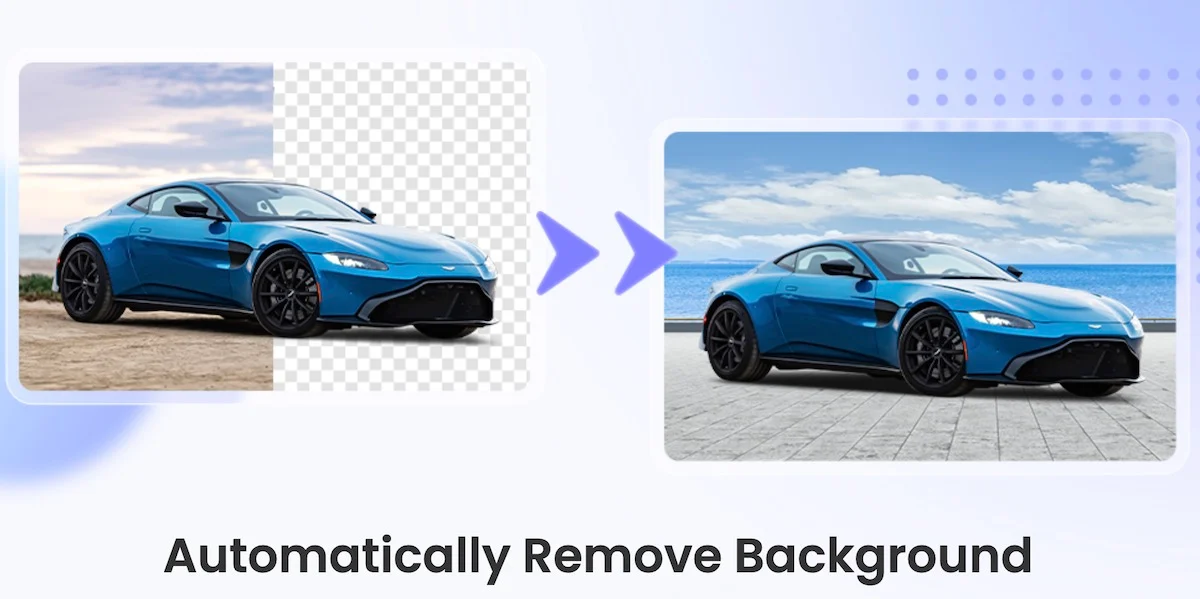
Les outils de suppression d'arrière-plan basés sur le Web ou en ligne sont mieux adaptés à de tels cas d'utilisation. Et PicWish se trouve être l'un de ces outils qui promet de supprimer gratuitement l'arrière-plan des images en moins de 3 secondes ! De plus, si vous souhaitez supprimer l'arrière-plan des images en bloc, il dispose même d'une application de bureau qui peut vous aider à le faire avec jusqu'à 100 images à la fois.
Plongeons-nous pour explorer PicWish et découvrons comment l'utiliser pour supprimer l'arrière-plan des images.
Table des matières
Qu'est-ce que PicWish ?
PicWish est une plate-forme alimentée par l'IA pour supprimer et modifier les arrière-plans des images. Il est gratuit et disponible à la fois en tant qu'application Web et application de bureau (sur Windows et Mac).
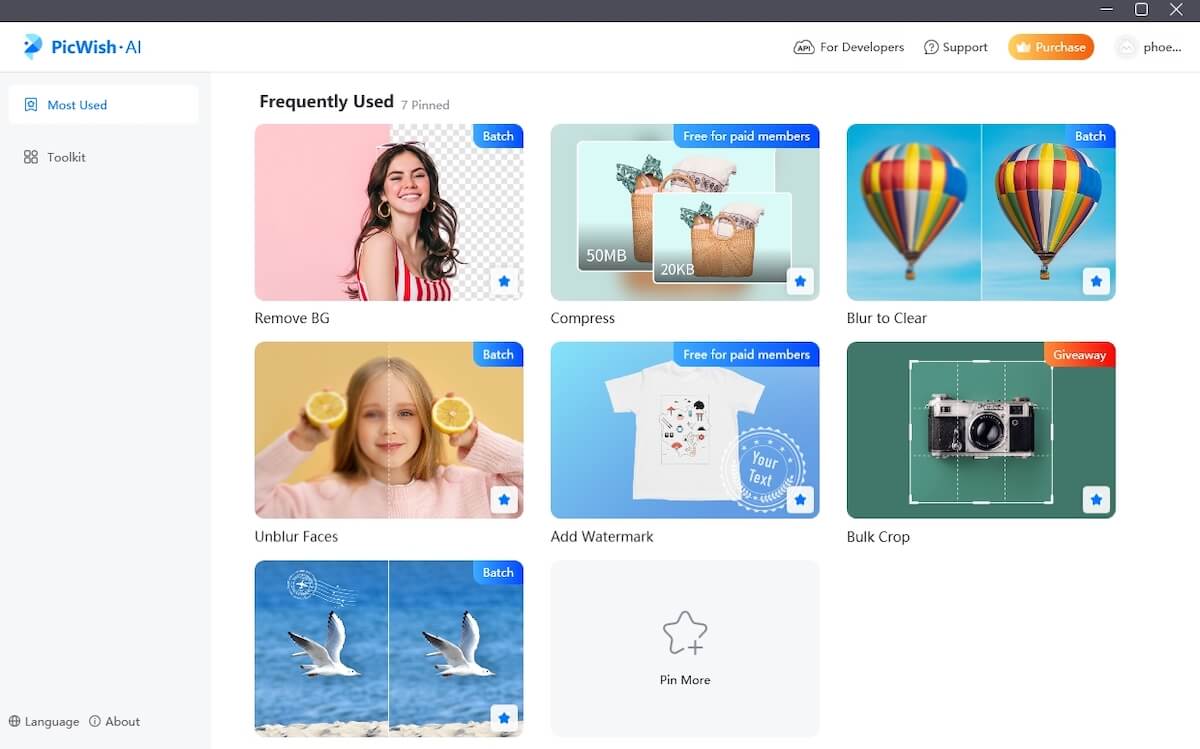
PicWish promet de supprimer l'arrière-plan des images en moins de 3 secondes. En l'utilisant, vous pouvez supprimer les arrière-plans des images contenant des produits, des personnes, des voitures, des animaux et des graphiques. En outre, vous pouvez également modifier l'arrière-plan d'une image à l'aide de modèles prédéfinis ou de couleurs personnalisées en fonction de vos préférences.
L'une des meilleures fonctionnalités de PicWish est le traitement par lots, qui vous permet de supprimer l'arrière-plan de jusqu'à 100 images à la fois. Il offre même un accès à son API de suppression d'arrière-plan pour que les développeurs intègrent des fonctionnalités similaires dans leurs applications.
Quelles fonctionnalités PicWish offre-t-il ?
PicWish est principalement une plate-forme de suppression d'arrière-plan, mais il regroupe également quelques autres outils pour vous aider dans d'autres opérations de manipulation d'images.
Voici une liste de tous ces outils PicWish :
- Retouche photo : vous permet de supprimer les objets indésirables des images
- Amélioration du portrait : pour supprimer le flou des visages dans vos images
- Amélioration de la photo : vous permet de corriger les images floues
- Photo Colorize : Pour restaurer de vieilles photos et leur ajouter une touche
En ce qui concerne les fonctionnalités offertes par l'outil de suppression d'arrière-plan de PicWish, vous obtenez ce qui suit :
- Suppression automatique de l'arrière-plan en un clic
- Possibilité d'exclure/inclure des objets manuellement
- Définir une couleur ou une image comme arrière-plan
- Redimensionner les images
- Exporter l'image dans différents formats de sortie
- Ajouter des effets (ombre, flou, etc.)
- Supprimer l'arrière-plan des images en masse
Comment utiliser PicWish pour supprimer l'arrière-plan des images
Comme nous l'avons mentionné initialement, PicWish est disponible sur le Web et sur le bureau, avec différents ensembles de fonctionnalités. Donc, selon ce que vous voulez faire, vous devez en choisir un en conséquence.
Si vous voulez un moyen plus rapide et plus facile de supprimer l'arrière-plan d'une image, l'application Web de PicWish est la meilleure façon de procéder. Vous pouvez l'utiliser sur votre téléphone mobile, votre tablette ou votre PC via un navigateur Web. Et, avec lui, vous avez même la possibilité de changer l'arrière-plan si vous en avez besoin.

Alternativement, si vous souhaitez supprimer l'arrière-plan de plusieurs images à la fois, vous pouvez utiliser l'application de bureau de PicWish sur Mac ou Windows. Cela vous donne également quelques fonctionnalités supplémentaires, comme l'application d'effets et plusieurs options d'exportation, entre autres.
Voici comment utiliser ces deux méthodes pour supprimer et modifier l'arrière-plan d'une image.
Méthode 1 : Comment supprimer l'arrière-plan des images à l'aide de l'application Web PicWish
- Ouvrez votre navigateur Web préféré sur votre PC ou votre téléphone mobile et visitez le site Web de PicWish.
- Cliquez sur le bouton Télécharger l'image , et lorsqu'il ouvre le gestionnaire de fichiers, choisissez l'image dont vous souhaitez supprimer l'arrière-plan pour la télécharger sur PicWish. Vous pouvez également faire glisser et déposer l'image directement sur le site Web de PicWish.
- Une fois l'image téléchargée, PicWish vous montrera l'image résultante - avec un fond transparent - à côté de l'image d'origine.
- Bien que PicWish détecte et supprime correctement l'arrière-plan des images s'il omet certains objets en arrière-plan, vous pouvez utiliser la fonction Effacer pour dessiner sur l'image d'origine et les supprimer. De même, si une partie du sujet de votre image est supprimée, vous pouvez utiliser la fonction Conserver et dessiner dessus pour la ramener.
- Une fois que vous êtes satisfait de la découpe, appuyez sur le bouton Télécharger pour télécharger l'image. Pour annuler une action, cliquez sur le bouton Annuler en haut ou appuyez sur le raccourci clavier Ctrl + Z.
- Si vous souhaitez ajouter un arrière-plan à l'image, cliquez sur le bouton Arrière -plan et choisissez l'onglet Couleurs pour remplir l'arrière-plan avec. Ou, si vous souhaitez ajouter une image à l'arrière-plan, cliquez sur l'onglet Images , appuyez sur le bouton plus ( + ) et téléchargez l'image que vous souhaitez utiliser comme arrière-plan.
Méthode 2 : Comment supprimer l'arrière-plan des images à l'aide de l'application de bureau PicWish
Tout d'abord, téléchargez le programme d'installation de PicWish pour Windows à partir du lien ci-dessous et exécutez-le pour installer le programme. Ensuite, rendez-vous sur le site Web de PicWish et créez un compte. Ou, si vous ne souhaitez pas vous inscrire, vous pouvez ignorer cette étape et vous connecter avec votre compte Google/Facebook/Twitter/Apple.
Télécharger PicWish pour Windows
- Lancez PicWish sur votre PC.
- Connectez-vous à PicWish.
- Sélectionnez Supprimer la glycémie dans la fenêtre principale de PicWish.
- Lorsque vous êtes invité à télécharger des images, appuyez sur le bouton Télécharger une image ou Télécharger un dossier et, à l'aide de l' Explorateur de fichiers , sélectionnez la ou les images/le dossier pour les télécharger ou faites glisser et déposez directement la ou les images/le dossier. sur l'application PicWish.
- Une fois que vous avez téléchargé les images, appuyez sur le bouton Démarrer pour supprimer l'arrière-plan.
- Si vous souhaitez sélectionner ou désélectionner une partie à supprimer, cliquez sur le bouton Manuellement dans la barre latérale droite et appuyez sur les boutons Effacer ou Conserver en conséquence pour apporter les modifications souhaitées à l'image.
- Une fois que vous avez terminé, cliquez à nouveau sur Arrière -plan pour afficher la découpe et appuyez sur le bouton Enregistrer tout pour enregistrer l'image. Pour exporter l'image dans un autre format ou ajuster son DPI, appuyez sur Options d'exportation et choisissez les paramètres souhaités.
- Si vous souhaitez ajouter une couleur d'arrière-plan ou une image à l'image, appuyez sur une couleur dans la barre latérale droite pour la voir en direct. Vous pouvez également appuyer sur le bouton plus ( + ) sous Personnalisé et choisir une image à définir comme arrière-plan pour votre image.
Forfaits et tarifs PicWish
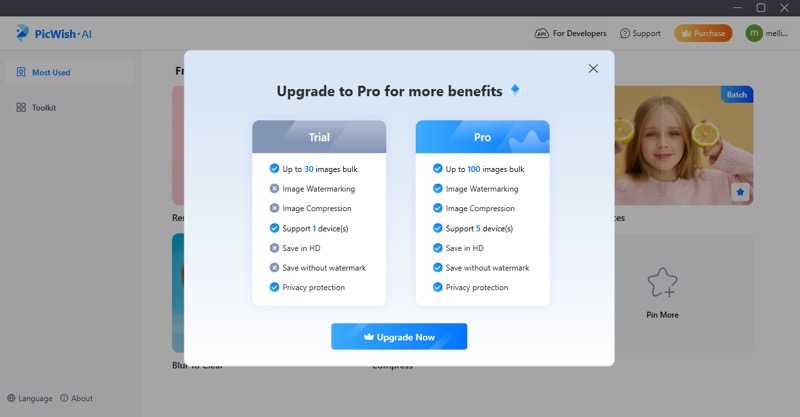
PicWish peut être utilisé gratuitement sur le Web. De même, son application de bureau offre également un accès à la plupart des fonctionnalités, à l'exception de quelques-unes. Cependant, si vous souhaitez accéder à l'ensemble de ses fonctionnalités, vous pouvez passer à PicWish Pro , qui est proposé au coût d'abonnement mensuel suivant :
- 4,99 $ : 50 images/mois
- 9,99 $ : 200 images/mois
- 15,99 $ : 500 images/mois
- 24,99 $ : 1000 images/mois
- 59,99 $ : 5 000 images/mois
Alternativement, vous pouvez obtenir un abonnement à vie à PicWish Pro avec l'un des plans suivants :
- 4,99 $ : 20 images/mois
- 15,99 $ : 300 images/mois
- 29,99 $ : 1000 images/mois
- 129,99 $ : 5 000 images/mois
Si, après avoir payé un abonnement, vous n'êtes pas satisfait du service, vous pouvez obtenir un remboursement dans les 7 jours.
